- เป็นการดิ้นรนที่จะกำจัดการค้นหาที่ขับเคลื่อนโดย Yahoo เพราะเป็นลูกสุนัขที่ดื้อรั้น
- คุณสามารถถอนการติดตั้งซอฟต์แวร์ที่ไม่ต้องการนี้ได้โดยใช้เครื่องมือกำจัดมัลแวร์โดยเฉพาะ
- ขอแนะนำให้ใช้เครื่องมือของบุคคลที่สามเพื่อลบโปรแกรมผู้ให้บริการ
- การกำจัดร่องรอยใด ๆ จากเบราว์เซอร์ก็เป็นสิ่งจำเป็นเช่นกันหากคุณต้องการกำจัด PUP
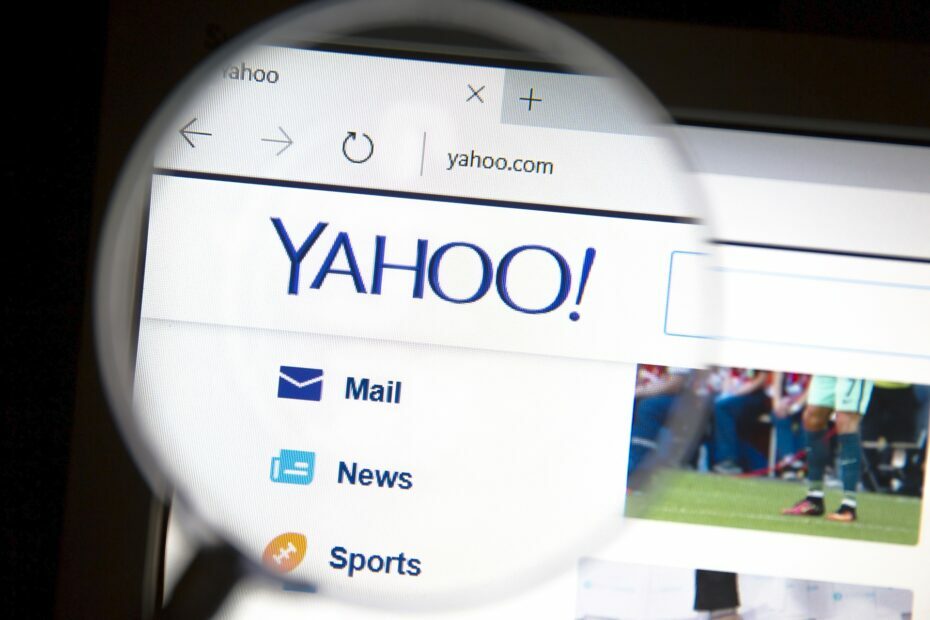
ซอฟต์แวร์นี้จะซ่อมแซมข้อผิดพลาดทั่วไปของคอมพิวเตอร์ ปกป้องคุณจากการสูญหายของไฟล์ มัลแวร์ ความล้มเหลวของฮาร์ดแวร์ และปรับแต่งพีซีของคุณเพื่อประสิทธิภาพสูงสุด แก้ไขปัญหาพีซีและลบไวรัสทันทีใน 3 ขั้นตอนง่ายๆ:
- ดาวน์โหลด Restoro PC Repair Tool ที่มาพร้อมกับเทคโนโลยีที่จดสิทธิบัตร (มีสิทธิบัตร ที่นี่).
- คลิก เริ่มสแกน เพื่อค้นหาปัญหาของ Windows ที่อาจทำให้เกิดปัญหากับพีซี
- คลิก ซ่อมทั้งหมด เพื่อแก้ไขปัญหาที่ส่งผลต่อความปลอดภัยและประสิทธิภาพของคอมพิวเตอร์ของคุณ
- Restoro ถูกดาวน์โหลดโดย 0 ผู้อ่านในเดือนนี้
หากคุณเป็นผู้บริโภคทั่วไปของแอปพลิเคชันบุคคลที่สาม (โดยเฉพาะแอพฟรี) คุณอาจเห็นข้อเสนอต่างๆ ระหว่างการติดตั้งด้วยคุณสมบัติต่างๆ มากมาย แอปพลิเคชั่น.
เมื่อพูดถึง Yahoo! โปรแกรมขับเคลื่อนสิ่งต่าง ๆ ไม่โปร่งใส เครื่องมือนี้ติดตั้งในพื้นหลังแล้วแซงเบราว์เซอร์ของคุณโดยสมบูรณ์
และดูเหมือนว่าการลบออกค่อนข้างยากเมื่อติดตั้งใน. ของคุณแล้ว Windows 10 ระบบปฏิบัติการ
เราตัดสินใจที่จะให้ความกระจ่างในเรื่องนี้และมอบแนวทางแก้ไขที่แนะนำเกี่ยวกับวิธีการถอนการติดตั้ง Search Powered by Yahoo
ฉันจะลบ Yahoo! ขับเคลื่อนจาก Windows 10?
1. Yahoo คืออะไร! ขับเคลื่อนและมันทำอะไร?
ยาฮู! ขับเคลื่อนเป็น PUP (โปรแกรมที่อาจไม่เป็นที่ต้องการ) ซึ่งมีแนวโน้มที่จะติดตั้งในพื้นหลังขณะที่คุณกำลังติดตั้งแอปพลิเคชันบุคคลที่สามอื่นๆ
เราได้เขียนเกี่ยวกับแถบค้นหาแอดแวร์และ นักจี้เบราว์เซอร์ และแนวโน้มที่จะซ่อนตัวในสายตาธรรมดา
สมมติว่า ถ้าคุณเลือกการติดตั้งแบบมาตรฐาน (ซึ่งผู้ใช้ส่วนใหญ่ทำ) แทนที่จะเป็นแบบกำหนดเอง เป็นไปได้ว่า Yahoo PUP จะติดตั้งโดยที่คุณไม่รู้ตัว
ดังนั้น โปรดใช้ความระมัดระวังกับแอปพลิเคชั่นฟรีแวร์ – พวกมันสามารถแพร่ระบาดในพีซีของคุณด้วยสิ่งที่คุณไม่ต้องการอย่างเห็นได้ชัด และคุณจะไม่รู้ตัวจนกว่าจะสายเกินไป
เมื่อคุณได้รับเครื่องมือนี้บนพีซีของคุณโดยไม่ได้ตั้งใจ มันจะรบกวนประสบการณ์การท่องเว็บของคุณด้วยการเปลี่ยนที่อยู่บ้านและค่าเริ่มต้น เครื่องมือค้นหา บนเบราว์เซอร์เดียวหรือหลายเบราว์เซอร์ และรบกวนคุณด้วยโฆษณา
อย่างไรก็ตาม เมื่อเทียบกับเครื่องมือที่เป็นอันตรายอื่นๆ ที่คล้ายคลึงกัน แอปพลิเคชันนี้ค่อนข้างยืดหยุ่นเมื่อต้องถอนการติดตั้ง
และเนื่องจากลักษณะที่ไม่ใช่ไวรัส จึงมีโอกาสที่ โซลูชั่นแอนตี้ไวรัส จะไม่รับรู้ว่าเป็นภัยคุกคาม
ผู้ใช้บางคนรายงานว่าแม้ว่าพวกเขาจะลบออกจาก แผงควบคุมยังคงมีอยู่ในเบราว์เซอร์ของตน โชคดีที่มีสองสามวิธีในการลบออกให้ดี
2. ใช้เครื่องมือกำจัดมัลแวร์
- ดาวน์โหลดโปรแกรมป้องกันไวรัสโดยใช้ลิงก์ด้านล่าง
- เรียกใช้เครื่องมือและคลิก สแกน.
- รอจนกว่าเครื่องมือจะสแกนระบบของคุณ จากนั้นเลือกว่าจะทำอย่างไรกับโปรแกรมที่ตรวจพบ
- เริ่มต้นใหม่ พีซีของคุณ
วิธีหนึ่งในการทำเช่นนี้คือการใช้มัลแวร์และตัวกำจัดแอดแวร์โดยเฉพาะตามที่แนะนำด้านล่าง
มันไม่เพียงแต่ทำงานเหมือนกับเครื่องมือป้องกันไวรัสมาตรฐานที่จะลบมัลแวร์ที่ไม่ต้องการทั้งหมดออกจากพีซีของคุณและ ป้องกันไม่ให้ไปถึงที่นั่นตั้งแต่แรก แต่ก็สามารถจัดการโปรแกรมที่ติดตั้งไว้ได้ แต่คือ ลูกหมา.

ESET Internet Security
ทุกครั้งที่คุณมี PUP ในพีซีที่ต้องการลบ ESET Internet Security จะกำจัดมันอย่างรวดเร็ว
3. ถอนการติดตั้งโปรแกรมผู้ให้บริการ
การลบแอปพลิเคชันนี้ออกจากระบบของคุณต้องมีขั้นตอน 3 ขั้นตอน ประการแรก คุณจะต้องถอนการติดตั้งโปรแกรมพกพาจากพีซีของคุณ
วิธีหนึ่งที่มีประสิทธิภาพในการลบโปรแกรมและโปรแกรมย่อยที่เกี่ยวข้องทั้งหมดออกจากพีซีของคุณคือการใช้โปรแกรมเฉพาะ ตัวถอนการติดตั้ง.
เนื่องจากคุณอาจกำลังมองหาสิ่งที่ดีที่สุด เราขอแนะนำเครื่องมือซอฟต์แวร์ด้านล่างนี้ที่จะล้างพีซีของคุณออกจากโปรแกรมใดๆ ที่คุณเห็นว่าไม่จำเป็น
เพียงเปิดซอฟต์แวร์ เลือกโปรแกรมที่ต้องการลบ แล้วเลือกลบไฟล์ที่เหลือด้วย
เพื่อให้แน่ใจว่าจะไม่มี PUPS ถูกทิ้งไว้ข้างหลัง พื้นที่เก็บข้อมูลของคุณว่างขึ้น และคุณสามารถทำการติดตั้งใหม่ทั้งหมดเสมือนว่าเป็นครั้งแรก
⇒รับ IObit Uninstaller
4. ลบร่องรอยจากเบราว์เซอร์
-
Google Chrome
- คลิกที่เมนู 3 จุดแล้วเปิด การตั้งค่า.
- ขยายตั้งค่าขั้นสูง.
- เลื่อนไปที่ด้านล่างแล้วคลิก คืนค่าการตั้งค่า.
- คลิก รีเซ็ต.
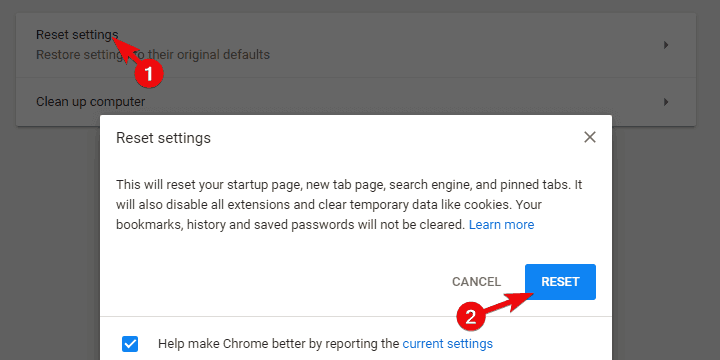
-
Mozilla Firefox
- เปิดเมนูแฮมเบอร์เกอร์แล้วคลิก ช่วยด้วย.
- เลือกข้อมูลการแก้ไขปัญหา.
- คลิกที่ รีเฟรช Firefox ปุ่ม.
- คลิก รีเฟรช.
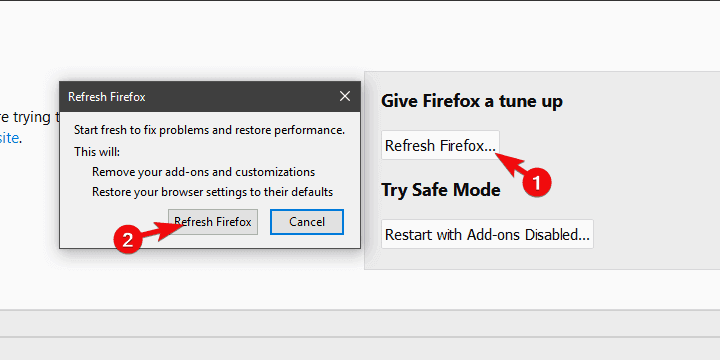
-
Microsoft Edge
- เปิด ขอบ.
- กดCtrl + Shift + ลบ.
- ทำเครื่องหมายที่ช่องทั้งหมดแล้วคลิก ชัดเจน.
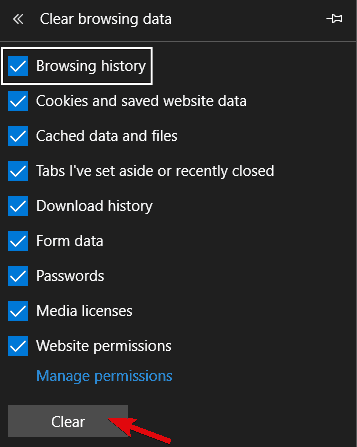
- เริ่มต้นใหม่ขอบ.
แค่นั้นแหละ. หลังจากขั้นตอนเหล่านี้ คุณจะลบ Search Powered by Yahoo ออกจาก Windows 10 อย่างสมบูรณ์
หากคุณยังคงประสบปัญหากับ Yahoo! ถอนการติดตั้ง ตรวจสอบรายการของเราด้วย เครื่องมือกำจัด PUP ที่ดีที่สุด. สำหรับคำถามหรือข้อเสนอแนะอื่น ๆ โปรดทิ้งไว้ในส่วนความคิดเห็นด้านล่าง
 ยังคงมีปัญหา?แก้ไขด้วยเครื่องมือนี้:
ยังคงมีปัญหา?แก้ไขด้วยเครื่องมือนี้:
- ดาวน์โหลดเครื่องมือซ่อมแซมพีซีนี้ ได้รับการจัดอันดับยอดเยี่ยมใน TrustPilot.com (การดาวน์โหลดเริ่มต้นในหน้านี้)
- คลิก เริ่มสแกน เพื่อค้นหาปัญหาของ Windows ที่อาจทำให้เกิดปัญหากับพีซี
- คลิก ซ่อมทั้งหมด เพื่อแก้ไขปัญหาเกี่ยวกับเทคโนโลยีที่จดสิทธิบัตร (ส่วนลดพิเศษสำหรับผู้อ่านของเรา)
Restoro ถูกดาวน์โหลดโดย 0 ผู้อ่านในเดือนนี้
![เหตุใดเบราว์เซอร์ของฉันจึงเปิดหลายแท็บโดยอัตโนมัติ [แก้ไขด่วน]](/f/58627301f75d5b50a64314e1235e5d6e.jpg?width=300&height=460)

